
PC SpeedCatの削除方法(アンインストール)を紹介します。
このソフトはセキュリティソフトを装ったソフトでパソコン起動時や操作中に勝手に起動される迷惑なソフトです。
ネットサーフィンをしていると「あなたのパソコンは問題がある」といった広告が表示され、そちらをクリックすると
ダウンロード画面が表示されます。
そのままダウンロードをし、インストールすると今度は有料のサービスでないと解決できない、といった表示をだして購入させる、
といったソフトウェアです。Microsoft関連と思わせるところも巧妙です。
こういったソフトをアドウェアといいます。
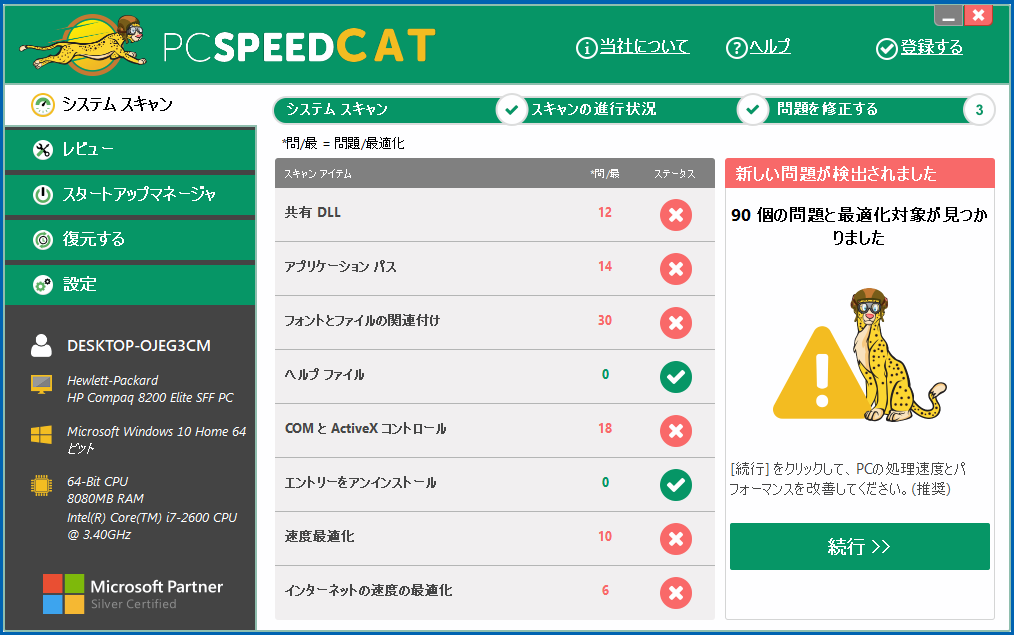
1
削除は簡単です。
色々方法はありますがWindows8.1,10,11の方法をそれぞれ紹介します。
【Windows8.1】
【スタートボタン】を右クリック→
【コントロールパネル】をクリック→
【プログラムのアンインストール(またはプログラムと機能)】をクリック→
一覧から【PC SpeedCat】をクリック→
画面上部の【アンインストールと変更】をクリック
【Windows10】
【スタートボタン】を右クリック→
【検索】をクリック→
下の検索枠【ここに入力して検索】または【なんでも聞いてください】に【con】と入力し一覧から【コントロールパネル】をクリック→
【プログラムのアンインストール(またはプログラムと機能)】をクリック→
一覧から【PC SpeedCat】をクリック→
画面上部の【アンインストールと変更】をクリック
【Windows11】
【スタートボタン】を右クリック→
【検索】をクリック→
上の検索枠に【con】と入力し一覧から【コントロールパネル】をクリック→
【プログラムのアンインストール(またはプログラムと機能)】をクリック→
一覧から【Win Tonic】をクリック→
画面上部の【アンインストール】をクリック
2
下の画面が表示されたら、【次へ】をクリック。
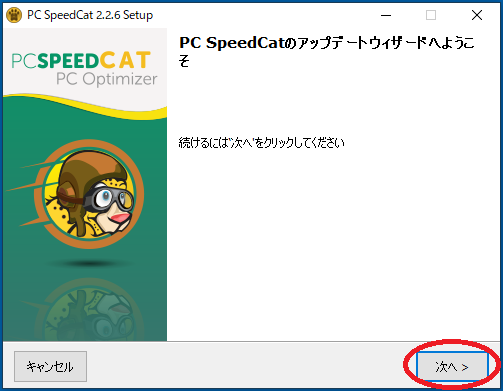
3
【PC SpeedCatアンインストール】を選択した状態で【アンインストール】をクリック。
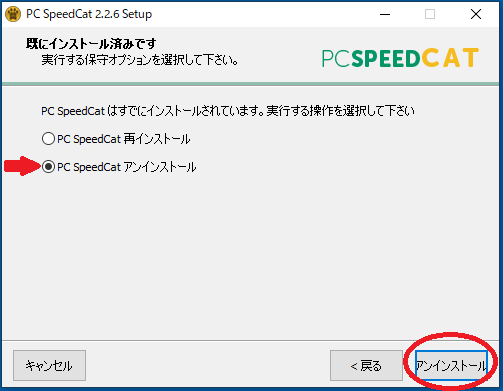
4
【はい】をクリック。
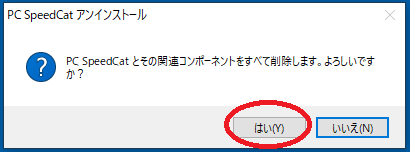
5
【OK】をクリック。以上です。お疲れ様でした。
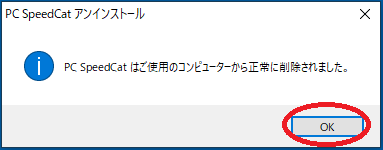
お世話になっております。PC SpeedCatの削除方法を試しました、
私はマカフィーを使っています。
コントロールパネルでPC SpeedCatをクリックするとマカフィーが邪魔をしてアンインストールが出来ません。
マカフィーの一時停止とかを調査しましたが、上手くいきません。
いい方法を教授お願いします。
マカフィーの別の機能を停止が必要かと思いますが詳細はマカフィーに相談がよろしいかと思います。
あるいはマカフィーを一度完全削除後、PC SpeedCatを削除、それからマカフィーをインストールする方法か、ですね。